Verbinding maken met een printer via Wi-Fi
In dit gedeelte wordt beschreven hoe u beelden kunt printen door de camera rechtstreeks met een printer te verbinden via Wi-Fi. Raadpleeg de gebruikershandleiding van de printer voor de bedieningsinstructies voor de printer.
-
Selecteer [
: Wi-Fi-/Bluetooth-verbinding].
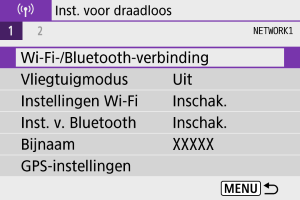
-
Selecteer [
Afdrukken van Wi-Fi-printer].
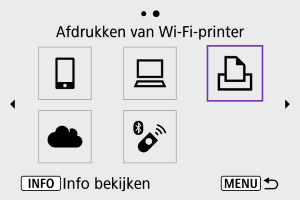
-
Selecteer [Voeg apparaat v. verbinding toe].
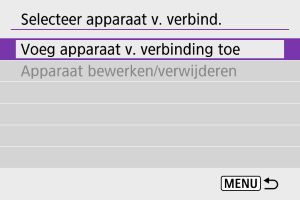
-
Controleer de SSID (netwerknaam) en het wachtwoord.
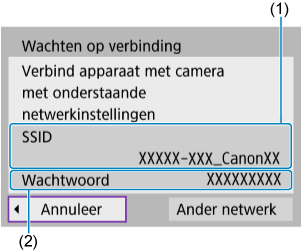
-
Installeer de printer.
- Selecteer in het Wi-Fi-instellingenmenu van de printer de SSID die u hebt gemarkeerd.
- Voer als wachtwoord het in stap 4 gecontroleerde wachtwoord in.
-
Selecteer de printer.
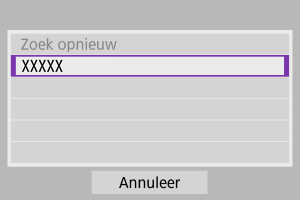
- Selecteer in de lijst met gedetecteerde printers de gewenste printer voor een Wi-Fi-verbinding.
- Als uw voorkeursprinter niet in de lijst wordt weergegeven, kunt u door [Zoek opnieuw] te selecteren de camera inschakelen om uw printer te zoeken.
Opmerking
- Om een Wi-Fi-verbinding tot stand te brengen via een access point raadpleegt u Wi-Fi-verbinding via access points.
Beelden printen
Afzonderlijke beelden printen
-
Selecteer de opname die u wilt printen.
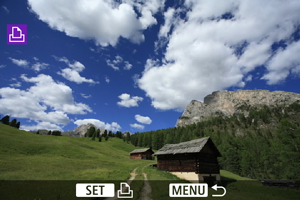
- Gebruik het wiel
of de toetsen
om een af te drukken beeld te selecteren en druk vervolgens op de knop
.
- Als u het beeld uit een indexweergave wilt selecteren, drukt u op de knop
.
- Gebruik het wiel
-
Selecteer [Beeld printen].

-
Druk de opname af.
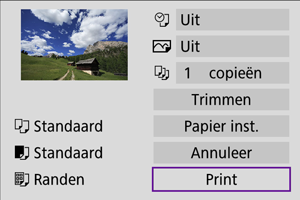
- Zie Printinstellingen voor de instelprocedure voor printinstellingen.
- Selecteer [Print] en vervolgens [OK] om het printen te starten.
Printen op basis van opgegeven opties voor beelden
-
Druk op de knop
.
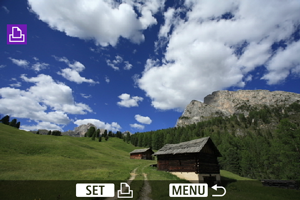
-
Selecteer [Printopties].

-
Stel de gewenste printopties in.
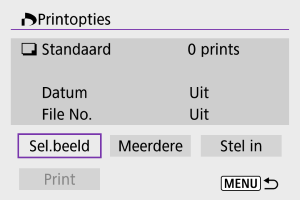
- Zie Printopties (DPOF) voor de instelprocedure voor printinstellingen.
- Als de printopties zijn voltooid voordat een Wi-Fi-verbinding tot stand is gebracht, gaat u naar stap 4.
-
Selecteer [Print].
- [Print] kan alleen worden geselecteerd als een beeld is geselecteerd en de printer klaar is om af te drukken.
-
Druk de opname af.
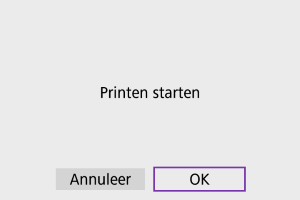
- Als [OK] wordt geselecteerd, start het printen.
Waarschuwing
- Het maken van opnamen is niet mogelijk wanneer via Wi-Fi verbinding is gemaakt met een printer.
- U kunt video's niet printen.
- Vergeet niet het papierformaat in te stellen voordat u gaat printen.
- Printen van bestandsnummer wordt niet ondersteund door sommige printers.
- Datums kunnen door sommige printers op de rand worden afgedrukt als [Randen] is ingesteld.
- Afhankelijk van de printer kan de datum er licht uitzien als deze op een heldere achtergrond of op de rand wordt afgedrukt.
- RAW-beelden kunnen niet worden afgedrukt door [Printopties] te selecteren. Druk af door [Beeld printen] te selecteren.
Opmerking
- Wanneer u een accu als voeding voor de camera gebruikt, moet de accu volledig opgeladen zijn.
- Afhankelijk van de bestandsgrootte en beeldkwaliteit kan het even duren voordat het printen start nadat u [Print] hebt geselecteerd.
- Als u het printen wilt beëindigen, drukt u op
terwijl [Annuleer] wordt weergegeven. Vervolgens selecteert u [OK].
- Wanneer u print met [Printopties] kunt u [Hervat] selecteren om verder te gaan met het printen van de resterende beelden als u het printen hebt onderbroken. Het printen wordt niet hervat als een van de volgende situaties zich voordoet.
- U hebt de printopties gewijzigd of beelden verwijderd die waren geselecteerd om te worden geprint voordat u het printen hervatte.
- Wanneer de index wordt ingesteld en u de papierinstelling wijzigt voordat u het printen hervat.
- Zie Opmerking als zich tijdens het printen problemen voordoen.
Printinstellingen
De schermweergave en instellingsopties verschillen per printer. Sommige instellingen zijn mogelijk niet beschikbaar. Raadpleeg de instructiehandleiding van de printer voor meer informatie.
Scherm met printinstellingen
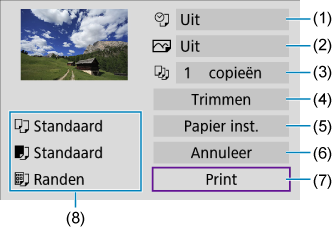
- (1) Hiermee stelt u het printen van datum of bestandsnummer in ().
- (2) Hiermee stelt u de printeffecten in ().
- (3) Hiermee stelt u het aantal af te drukken exemplaren in ().
- (4) Hiermee stelt u het printgebied in ().
- (5) Hiermee stelt u het papierformaat, de papiersoort en de indeling in (, , ).
- (6) Hiermee gaat u terug naar het beeldselectiescherm.
- (7) Hiermee start u het printen.
- (8) Het papierformaat, de papiersoort en de pagina-indeling die u hebt ingesteld, worden weergegeven.
- Afhankelijk van de printer kunnen bepaalde instellingen mogelijk niet worden geselecteerd.
Papierinstellingen
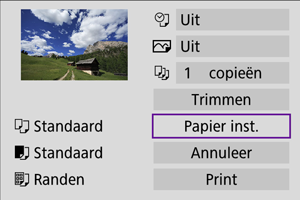
- Selecteer [Papier inst.].
[ ] Het papierformaat instellen
] Het papierformaat instellen
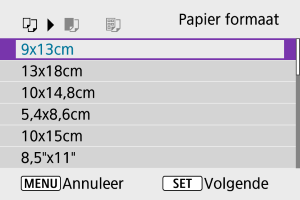
- Selecteer het formaat van het papier in de printer.
[ ] De papiersoort instellen
] De papiersoort instellen

- Selecteer het type papier in de printer.
[ ] De pagina-indeling instellen
] De pagina-indeling instellen
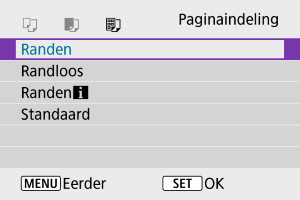
- Selecteer de pagina-indeling.
Waarschuwing
- Als de aspect ratio van de opname afwijkt van de hoogte/breedteverhouding van het printpapier, kunt u de opname aanzienlijk bijsnijden door de opname zonder randen af te drukken. Opnamen kunnen ook worden afgedrukt met een lagere resolutie.
[ ] Het printen van de datum en het bestandsnummer instellen
] Het printen van de datum en het bestandsnummer instellen
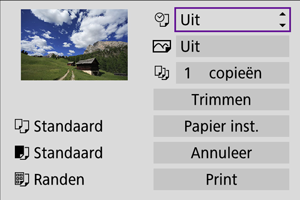
- Selecteer [
].
- Selecteer wat u wilt printen.
[ ] Printeffecten instellen (beeldoptimalisatie)
] Printeffecten instellen (beeldoptimalisatie)
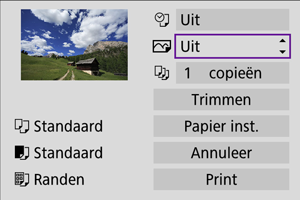
- Selecteer [
].
- Selecteer printeffecten.
Waarschuwing
- ISO-snelheden kunnen verkeerd worden geïdentificeerd in opname-informatie afgedrukt voor beelden gemaakt met een uitgebreide ISO-snelheid (H).
- [Standaard] in printeffecten en andere opties verwijst naar standaardinstellingen die door de printerfabrikant zijn bepaald. Raadpleeg de instructiehandleiding van de printer voor meer informatie over [Standaard].
[ ] Het aantal exemplaren instellen
] Het aantal exemplaren instellen
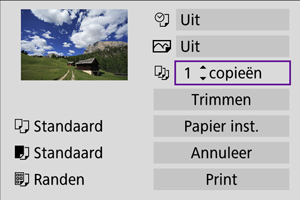
- Selecteer [
].
- Stel het aantal af te drukken exemplaren in.
Het beeld bijsnijden
Stel bijsnijden in vlak voordat u print. Als u andere printinstellingen wijzigt nadat u beelden hebt bijgesneden, moet u de beelden mogelijk opnieuw bijsnijden.
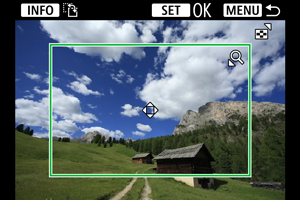
-
Selecteer [Trimmen] in het scherm met printinstellingen.
-
Stel de grootte, positie en aspect ratio van het bijsnijdkader in.
- Het beeldgebied dat binnen het bijsnijdkader valt, wordt afgedrukt. U kunt de hoogte/breedteverhouding van het kader (de aspect ratio) van het bijsnijdkader wijzigen in [Papier inst.].
De grootte van het bijsnijdkader wijzigen
Druk op de knop
of
om het formaat van het bijsnijdkader te wijzigen.
Het bijsnijdkader verplaatsen
Druk op de toetsen
om het kader verticaal of horizontaal te verschuiven.
De stand van het bijsnijdkader wijzigen
Wanneer u op de knop
drukt, wisselt het bijsnijdkader van verticaal naar horizontaal en omgekeerd.
-
Druk op de knop
om bijsnijden te sluiten.
- U kunt het bijgesneden beeldgebied linksboven in het scherm met printinstellingen bekijken.
Waarschuwing
- Afhankelijk van de printer is het mogelijk dat het bijgesneden beeldgebied niet wordt afgedrukt zoals u hebt opgegeven.
- De verlaging van de resolutie waarmee opnamen worden afedrukt neemt toe naarmate het bijsnijdkader kleiner wordt.
Opmerking
-
Printerproblemen oplossen
- Als het printen niet wordt hervat nadat u een printerfout hebt opgelost (geen inkt of papier) en [Doorgaan] hebt geselecteerd, gebruik dan de knoppen op de printer. Raadpleeg de instructiehandleiding van de printer voor meer informatie over het hervatten van het printen.
-
Foutmeldingen
- Als tijdens het printen een fout optreedt, wordt een foutmelding op het scherm van de camera weergegeven. Nadat het probleem is opgelost, kunt u het printen hervatten. Raadpleeg de instructiehandleiding bij de printer voor informatie over het oplossen van een printprobleem.
-
Papierfout
- Controleer of het papier correct is geplaatst.
-
Inktfout
- Controleer het inktniveau van de printer en de afvaltank.
-
Hardware fout
- Controleer of er andere problemen met de printer zijn dan papierstoringen en problemen met de inkt.
-
Bestandsfout
- De geselecteerde opname kan niet worden geprint. Opnamen die met een andere camera zijn gemaakt of met een computer zijn bewerkt, kunnen mogelijk niet worden geprint.